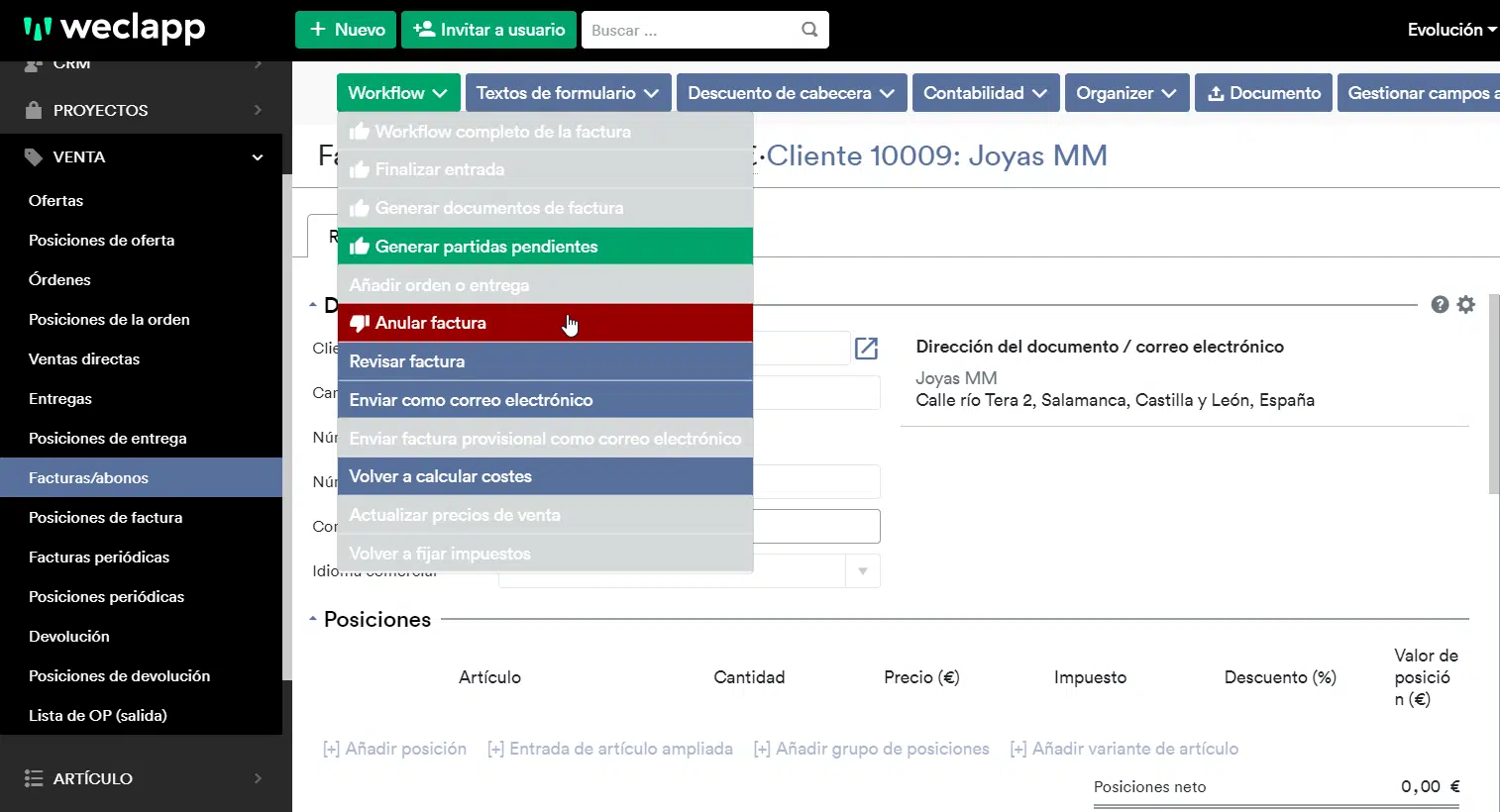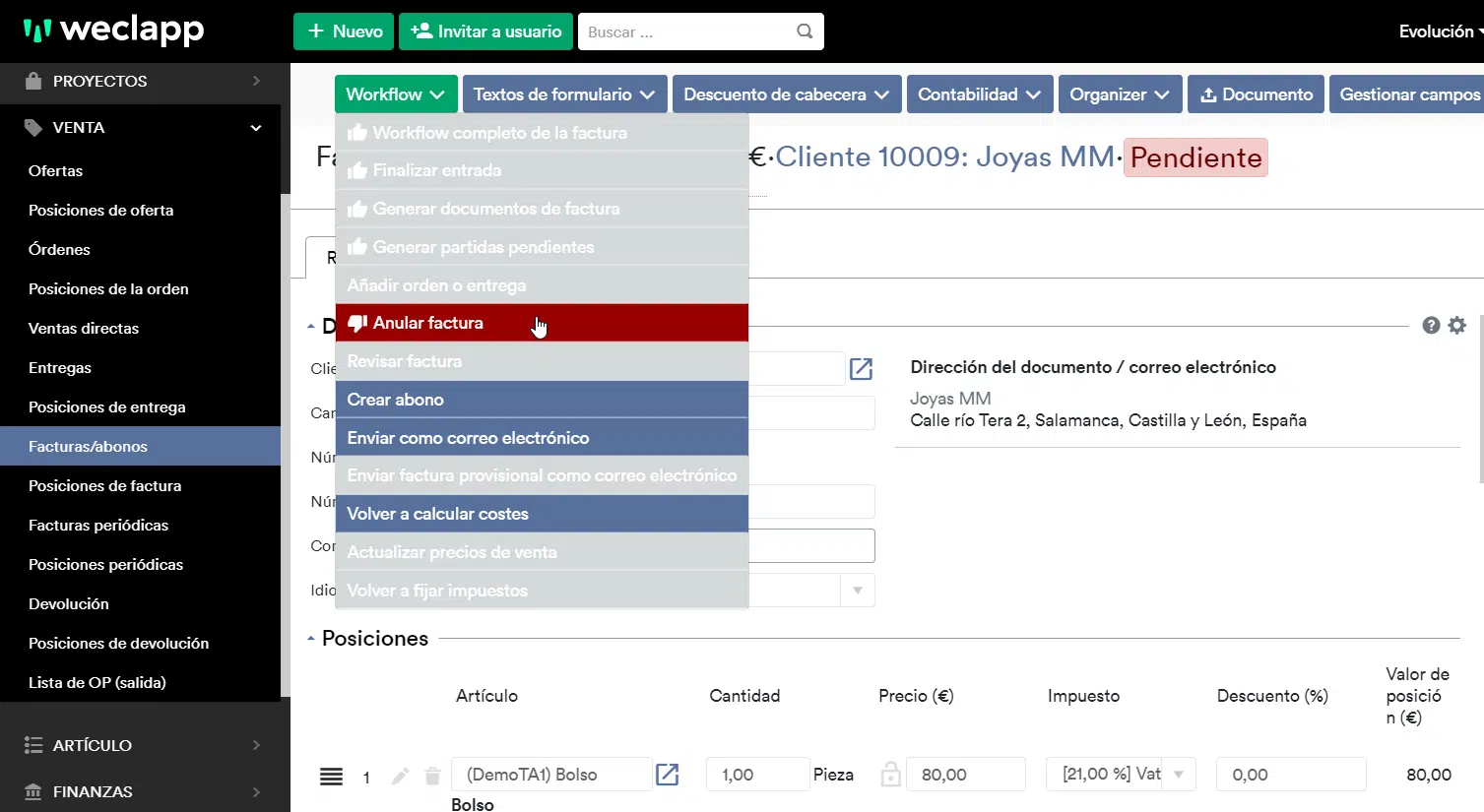La posibilidad de anular una factura depende del nivel de procesamiento de la misma.
Crear anulación de factura
Caso 1: Estado “Nuevo” / “Entrada completada”
Las facturas no pueden cancelarse en el estado “Nuevo” o “Entrada completada” porque todavía no se han creado documentos de facturación. Sin embargo, si una factura sigue en estado PRES, puede ser eliminada a través de la vista general de facturas.
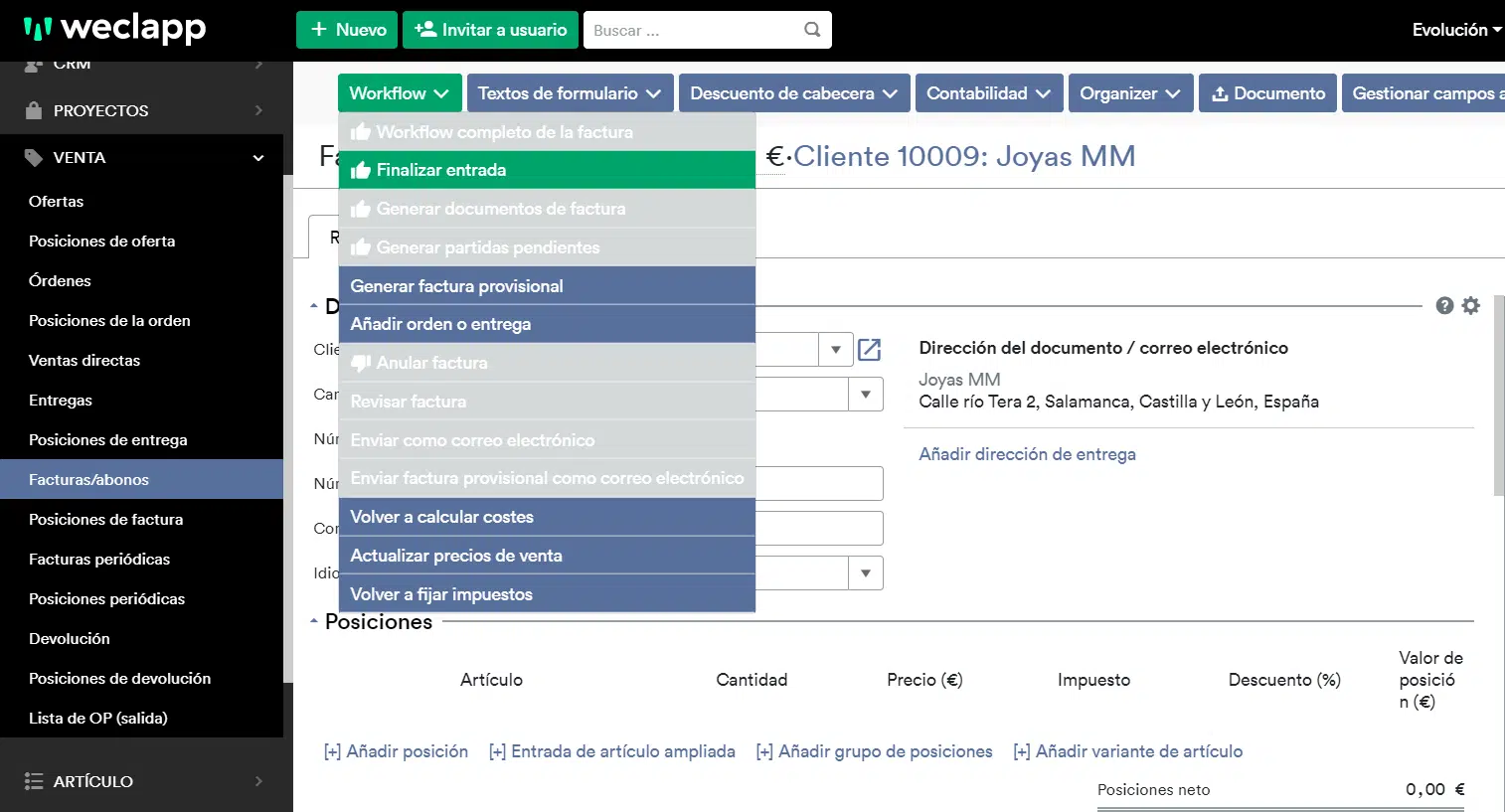
Caso 2: Estado “Documento de factura creado”
Una vez que se ha creado un documento de factura, el registro no se puede eliminar, pero sí se puede cancelar. La factura puede reabrirse a través de “Revisar factura”, pero ya no es posible borrarla. Cuando se revisa una factura, es necesario volver a imprimir el documento para cerrar la factura.
Al anular una factura, se crea directamente el documento de anulación.
Caso 3: Estado “Cerrado”
Si se ha creado una partida abierta y se ha cerrado la factura, aún se puede anular. La acción de workflow “Anular factura” solo está disponible aquí mientras la factura tenga el estado de pago “abierto”. Si la factura ha sido pagada, debe utilizarse el abono.
Enlace a órdenes
Al anular una orden, solo se anulan las facturas vinculadas desde el estado “Documento de factura creado”. Las facturas preliminares en estado PRES pueden ser eliminadas por separado por el usuario.
Lo mismo ocurre con las órdenes cerradas manualmente y con el ajuste de ventas “Cerrar orden manualmente anular una factura que aún no se ha cerrado”. Aquí también se anulan solo las facturas con el estado “Documento de factura creado” o superior.
Anulación de facturas de compra
Las facturas y abonos en el área de compras solo pueden cancelarse si existe un asiento fijo asociado en el registro.
Si no hay ningún asiento de borrador en el registro, los archivos pueden ser borrados. El paso de anulación abre ahora un panel modal en el que se puede ajustar la fecha del documento de anulación.
Confirma con “Sí” y al mismo tiempo se crea el documento de anulación y el documento se contabiliza automáticamente en el Registro.
Best Practice: mayor nivel de automatización de los recibos de anulación
Activa una plantilla de correo electrónico para enviar automáticamente el documento de cancelación al cliente (véase Ajustes generales > Venta > Compra > Plantillas de correo electrónico). Para más información, consulta aquí.